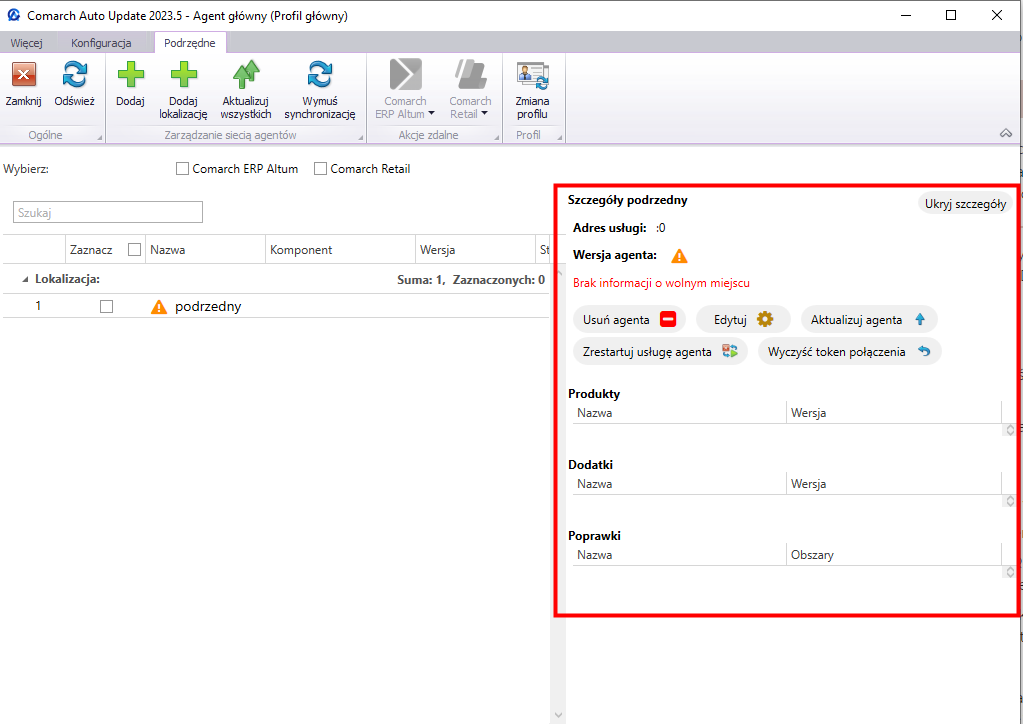ZMIANY WPROWADZONE W COMARCH AUTO UPDATE
Comarch Auto Update
Zmiana logo i nazwy
W najnowszej wersji zmieniona została nazwa narzędzia do zarządzania produktami Comarch w środowisku produkcyjnym na Comarch Auto Update, dodatkowo zmiany zostały również wprowadzone w:
- szacie graficznej
- nazwie skrótów i przycisków
- oknach z komunikatami typu pop-up
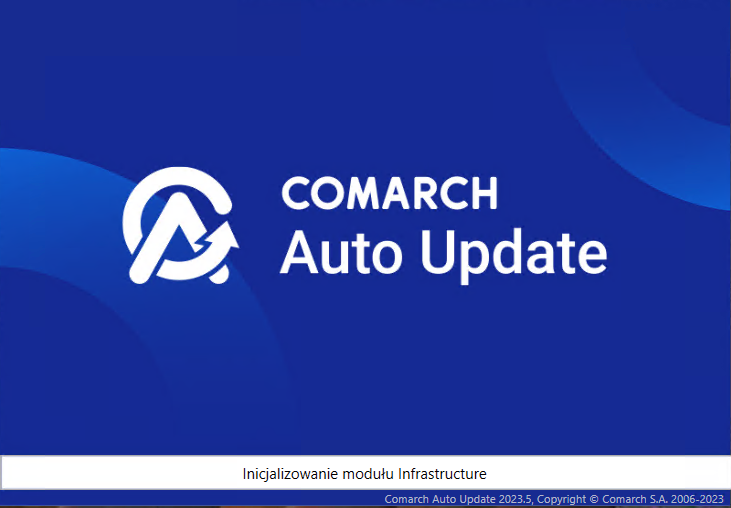
Po uruchomieniu Comarch Auto Update zostanie wyświetlony komunikat informujący o zakończeniu wspierania komunikacji za pomocą WCF, w kolejnych wersjach. Zmiana ta związana jest ze zwiększeniem poziomów bezpieczeństwa za pomocą komunikacji szyfrowanych.
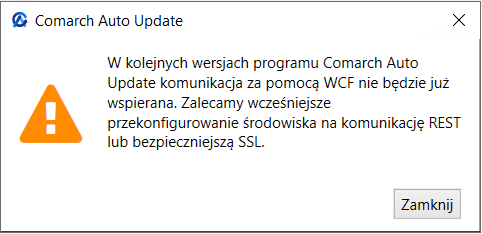
Komunikacja po SSL
W konfiguracji Comarch Auto Update została wprowadzona możliwość użycia bezpiecznego połączenia SSL w sieci agentów podrzędnych. Na zakładce Konfiguracja w sekcji Konfiguracja komunikacji dla agentów podrzędnych dodana została trzecia opcja: Używaj bezpiecznego połączenia SSL.
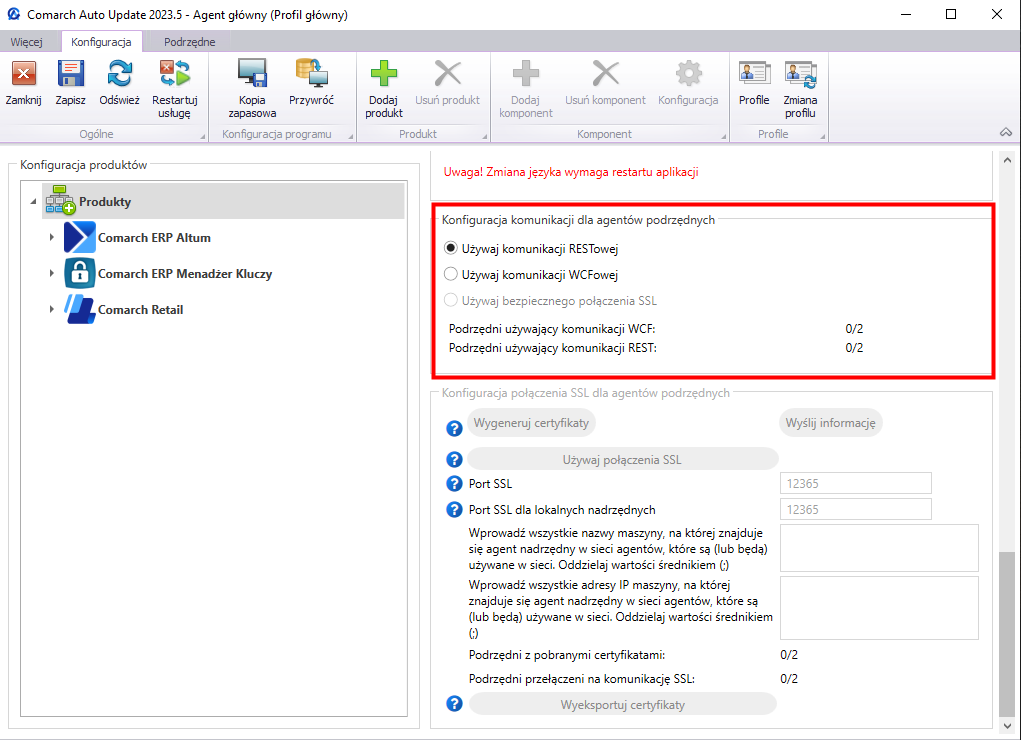
W sekcji tej dodana została również informacja o ilości agentów podrzędnych korzystających z komunikacji WCF i REST.
Zmiany na agencie nadrzędnym
Na zakładce Konfiguracja na agencie nadrzędnym dodano:
- pole Port do połączenia szyfrowanego (SSL) – w zależności od regionu klienta należy łączyć się po porcie:
- 10466 (PL i EN)
- 10460 (FR)
- 10539 (DE)
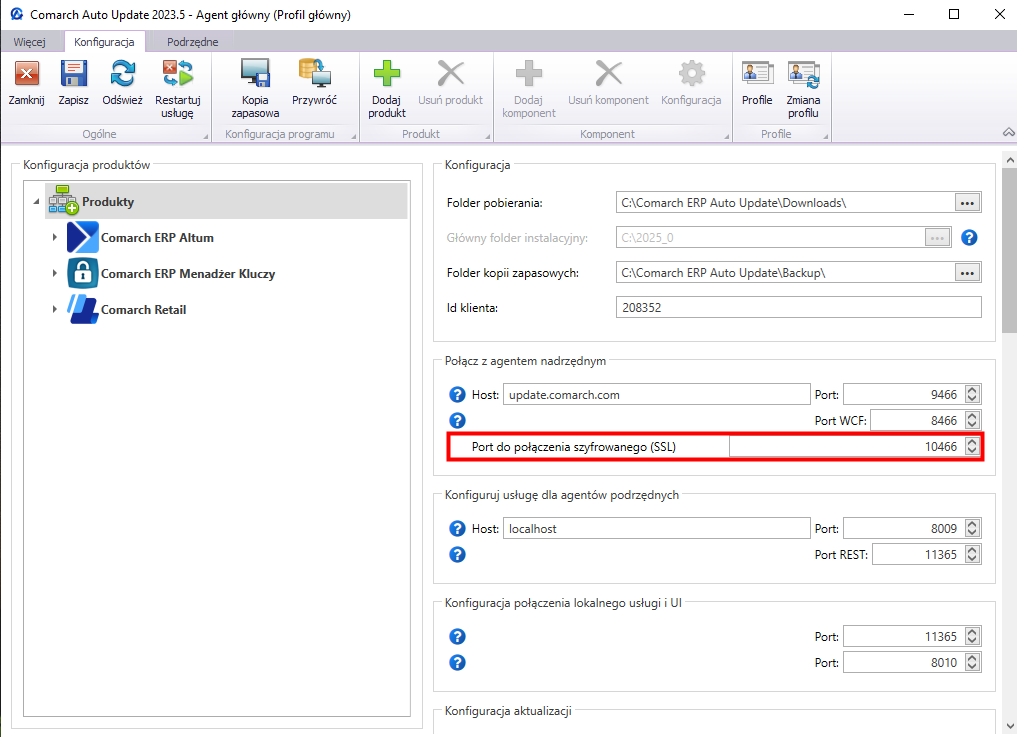
- sekcja Konfiguracja połączenia SSL dla agentów podrzędnych
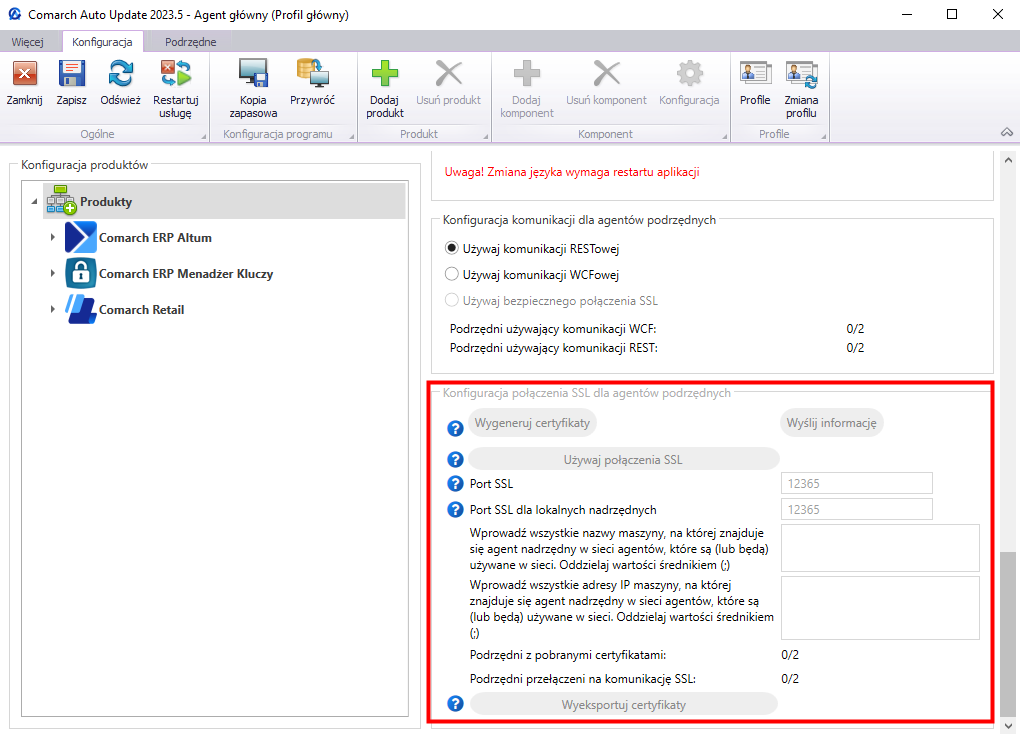
W sekcji dodane zostały przyciski i parametry:
- [Wygeneruj certyfikaty] – generuje certyfikat i automatycznie następuje rozesłanie na agentów podrzędnych. Przycisk jest aktywny, jeżeli w sieci agentów wszyscy podpięci podrzędni mają zainstalowaną wersję umożliwiającą przejście na SSL.
- [Wyślij informację] – ponawia próbę przesłania certyfikatu na agentów podrzędnych
- [Używaj połączenia SSL] – wybranie przycisku wiąże się z rozpoczęciem komunikacji za pomocą SSL
- Port SSL – domyślny port komunikacji to 12365
- Port SSL dla lokalnych nadrzędnych – domyślny port to 12365
- Wprowadź wszystkie nazwy maszyny, na której znajduje się agent nadrzędny w sieci agentów, które są (lub będą) używane w sieci. Oddzielaj wartość średnikiem (;) – należy określić nazwy maszyny z agentem nadrzędnym
- Wprowadź wszystkie adresy IP maszyny, na której znajduje się agent nadrzędny w sieci agentów, które są (lub będą) używane w sieci. Oddzielaj wartość średnikiem (;) – należy określić adresy IP maszyny z agentem nadrzędnym
- Podrzędni z pobranymi certyfikatami – wskazuje stosunek ilości agentów podrzędnych z pobranym certyfikatem do ilości agentów podrzędnych zdefiniowanych
- Podrzędni przełączeni na komunikację SSL – wskazuje stosunek ilości agentów podrzędnych połączonych za pomocą komunikacji SSL do ilości agentów podrzędnych zdefiniowanych
- [Wyeksportuj certyfikaty] – eksport certyfikatów dla Comarch mPOS, w celu ręcznego umieszczenia w systemie Android
Zmiany na agencie podrzędnym
Na zakładce Konfiguracja na agencie podrzędnym dodano:
- pole Port do połączenia szyfrowanego (SSL) – przy przełączaniu na komunikację SSL port roześle się automatycznie, ale jeżeli zostanie dodany nowy podrzędny do sieci to należy w konfiguracji ustawić port ręcznie
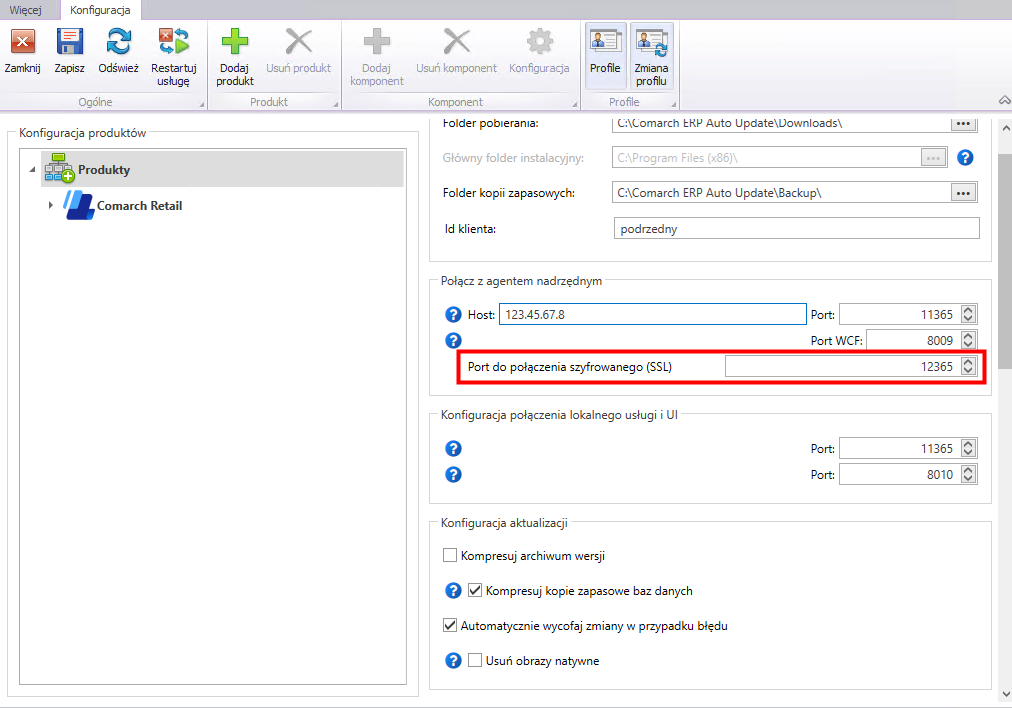
- sekcja Konfiguracja połączenia SSL dla agentów podrzędnych
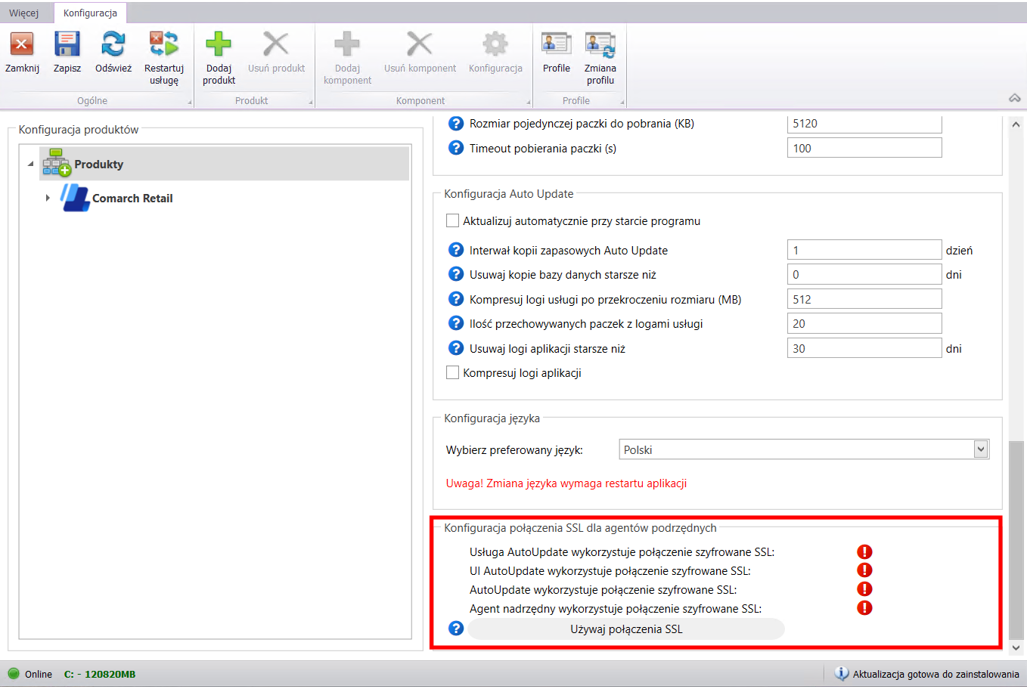
W sekcji dodane zostały przyciski i parametry:
- Usługa AutoUpdate wykorzystuje połączenie szyfrowane SSL
- UI AutoUpdate wykorzystuje połączenie szyfrowane SSL
- AutoUpdate wykorzystuje połączenie szyfrowane SSL
- Agent nadrzędny wykorzystuje połączenie szyfrowane SSL
- [Używaj połączenia SSL] – umożliwia przełączanie komunikacji agenta podrzędnego z REST na SSL, po wybraniu przycisku pojawi się okno na którym można wskazać plik zip z certyfikatem
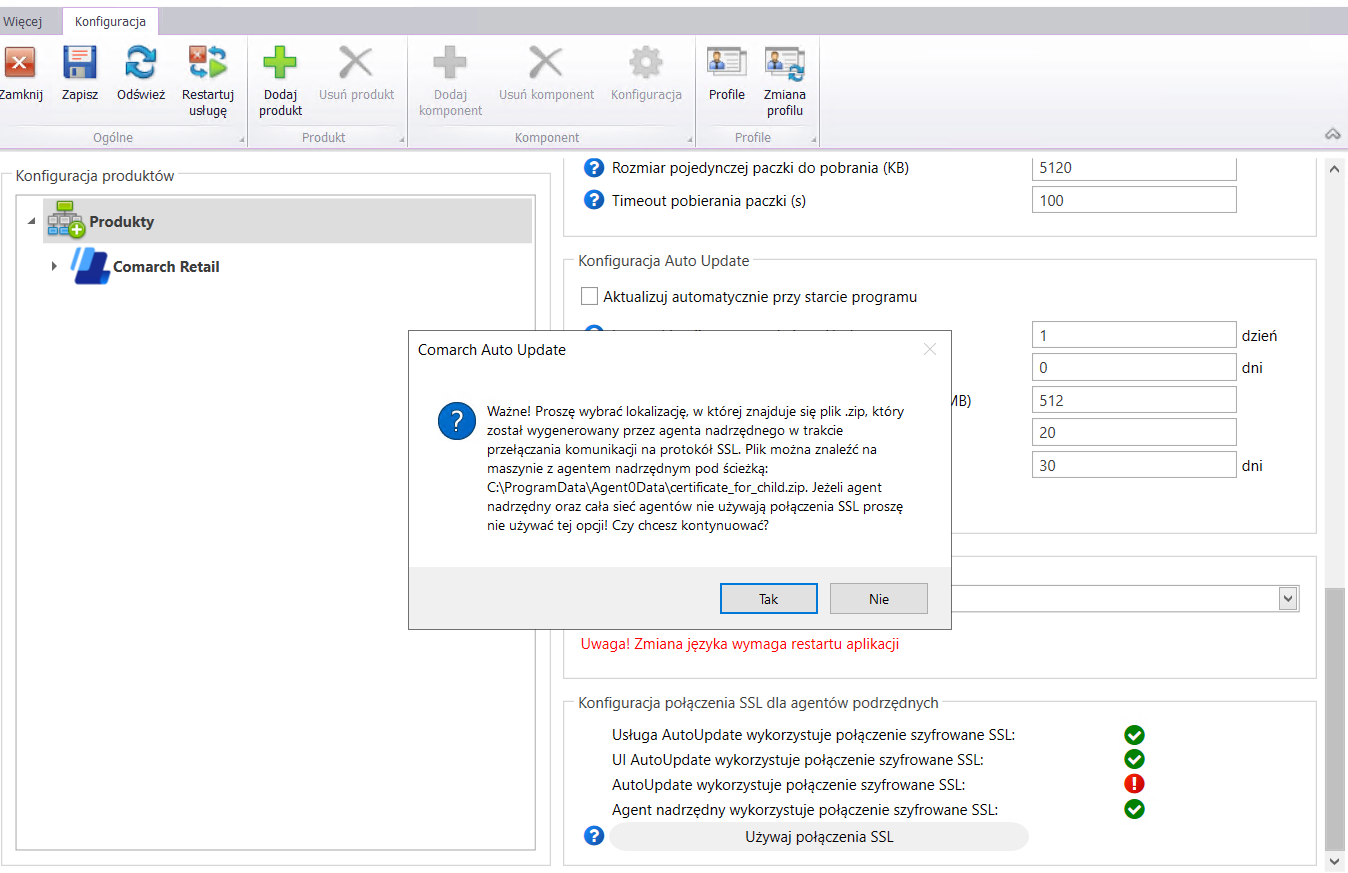
Aktywacja połączenia SSL
Aby aktywować połączenie za pomocą SSL należy wykonać poniższe kroki:
- Określić porty SSL dla komunikacji podrzędny – nadrzędny oraz podrzędny – lokalny nadrzędny, dla obu domyślnie jest to port: 12365.
- Określić nazwy maszyn z agentem nadrzędnym oraz ich adres IP.
- Wygenerować certyfikat za pomocą przycisku: [Wygeneruj certyfikaty].
Certyfikat jest generowany oraz rozsyłany na agentów podrzędnych, gdzie następuje jego instalacja. Całość operacji odbywa się automatycznie. Przycisk [Wyślij informację] ponawia próbę przesłania certyfikatu na agentów podrzędnych.
- Wybrać przycisk [Używaj połączenia SSL].
Od momentu wybrania przycisku [Używaj połączenia SSL] komunikacja odbywa się za pomocą SSL.
- Dla urządzeń mobilnych z aplikacją Comarch mPOS dostępna jest opcja Wyeksportuj certyfikaty.
Certyfikat .cer należy zainstalować na urządzeniu mobilnym (Android → Ustawienia → Zabezpieczenia → Zainstaluj certyfikaty). Ścieżka może się różnić w zależności od wersji systemu Android.
Certyfikat .pfx należy wgrać do folderu mPOS.
W mPOS w menu Start > Ustawienia > Auto Update wprowadzamy:
- nazwę certyfikatu (bez rozszerzenia .pfx)
- hasło certyfikatu
- włączamy obsługę SSL
Informacje na temat wgranych dodatków na liście struktury agentów
W celu usprawnienia pracy i zarządzania siecią agentów dodano możliwość zdalnego sprawdzenia z poziomu agenta nadrzędnego jakie dokładne wersje dodatków i poprawek zainstalowane są na konkretnych stanowiskach podrzędnych.
Na liście dostępnej po wybraniu przycisku [Struktura agentów] prezentowani są wszyscy agenci podrzędni dostępni w ramach aktywnego profilu. Dla każdego agenta w linii pozycji dodany został nowy przycisk: [Pokaż szczegóły].
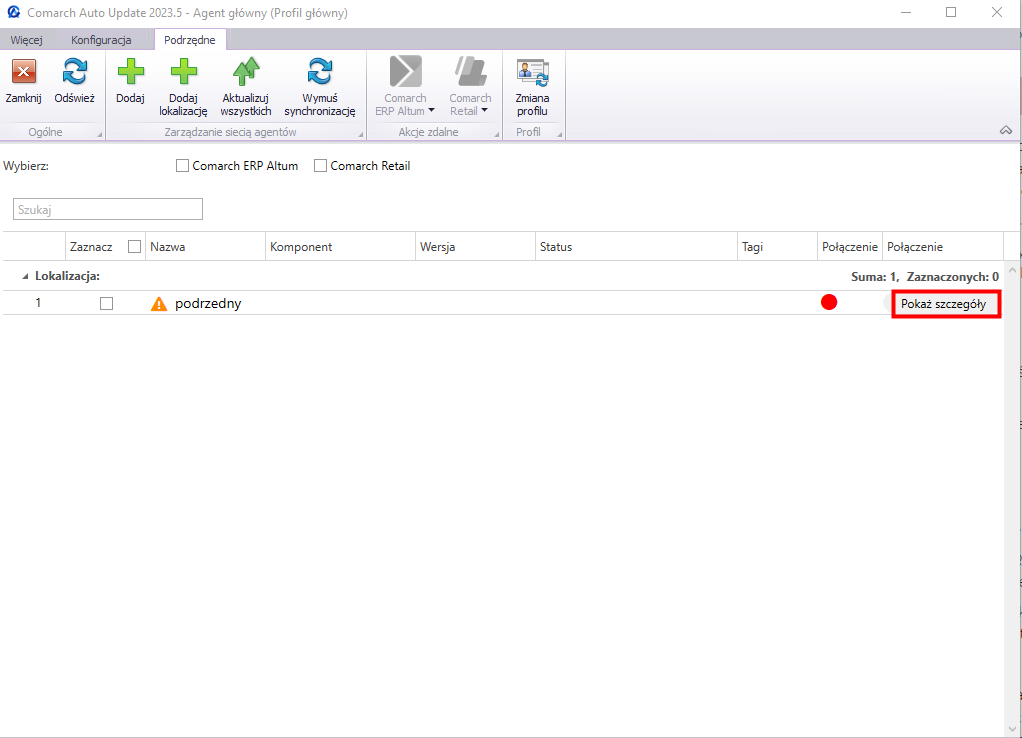
Po wybraniu przycisku [Pokaż szczegóły] prezentowane jest okno ze szczegółami wybranego podrzędnego:
- Adres usługi – w przypadku poprawnego połączenia pomiędzy nadrzędnym a podrzędnym, prezentowany jest adres usługi
- Wersja agenta – wersja Comarch Auto Update aktualnie zainstalowana na agencie podrzędnym. Ikona żółtego trójkąta z wykrzyknikiem oznacza brak informacji o wersji agenta podrzędnego.
- Informacja o wolnym miejscu – w przypadku braku połączenia prezentowana jest informacja: Brak informacji o wolnym miejscu
Poniżej informacji o wolnym miejscu przeniesione zostały standardowe przyciski, dostępne wcześniej pod przyciskiem strzałki obok nazwy wybranego agenta podrzędnego.
W dolnej części okna dostępna jest tabela zawierająca informację o nazwie i wersji zainstalowanych:
- Produktów
- Dodatkach
- Poprawkach